随着电脑在我们生活中的普及,音频设备也成为我们日常使用中不可或缺的一部分。然而,由于各种原因,我们有时会遇到电脑声卡驱动出现问题的情况,导致无法正常播放声音。本文将介绍一些常见的电脑声卡驱动修复方法,帮助读者解决音频问题,享受高品质的音频体验。
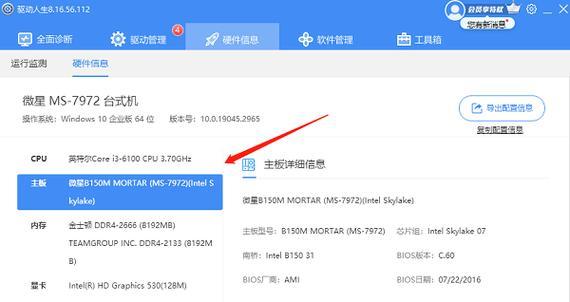
一、查看驱动程序是否正常安装
我们需要进入电脑的设备管理器,检查声卡驱动程序是否正常安装。如果存在黄色感叹号或问号的标志,说明驱动程序可能存在问题,需要进行修复或重新安装。
二、更新声卡驱动程序
若发现驱动程序存在问题,我们可以尝试更新声卡驱动程序。可以通过官方网站下载最新的驱动程序,或者使用驱动程序更新工具来完成自动更新。

三、卸载并重新安装声卡驱动程序
如果更新驱动程序无效,我们可以尝试卸载并重新安装声卡驱动程序。在设备管理器中右键点击声卡驱动程序,选择卸载,然后重启电脑并重新安装驱动程序。
四、检查声卡是否被禁用
有时候,声卡可能会被意外地禁用,导致无法正常工作。在设备管理器中,我们可以查看声卡的状态,如果显示为禁用状态,需要将其启用。
五、检查音频输出设备连接
有时候,音频输出设备可能没有正确连接到电脑,导致声音无法输出。我们需要检查音频线是否插好,并确保选择正确的音频输出设备。
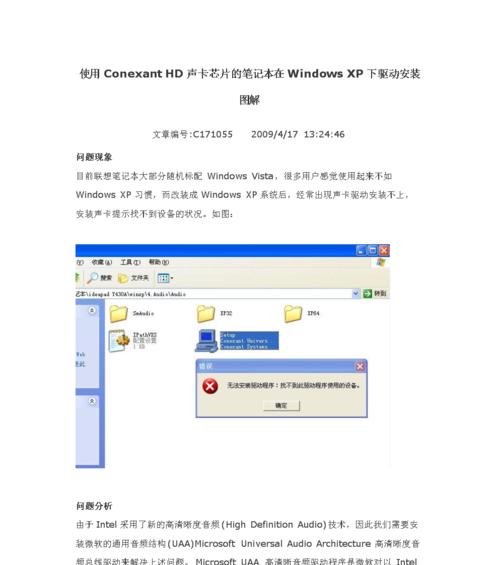
六、检查音量设置
有时候,声音可能是因为音量设置过低或静音而无法听到。我们需要调整音量设置,确保音量适中,并取消静音选项。
七、清除临时文件
临时文件的堆积可能会影响电脑的正常运行,包括声卡驱动程序。我们可以使用系统清理工具或第三方软件清理临时文件,以提高电脑的性能。
八、运行系统文件检查工具
有时候,系统文件损坏可能导致声卡驱动出现问题。我们可以运行系统文件检查工具(SFC)来扫描和修复损坏的系统文件。
九、检查硬件故障
如果以上方法都无效,那么问题可能是由于声卡硬件故障引起的。此时,我们需要联系专业技术人员进行更详细的故障排查和修复。
十、恢复系统到之前的状态
如果在近期安装新程序或驱动之后出现声音问题,我们可以尝试将系统恢复到之前正常工作的状态,以解决问题。
十一、检查操作系统更新
有时候,操作系统的更新可能导致声卡驱动程序不兼容或出现问题。我们需要检查操作系统更新,并尝试回滚或重新安装相关更新。
十二、禁用音频增强选项
一些电脑的音频增强选项可能会干扰声卡驱动的正常工作。我们可以尝试禁用这些选项,看是否解决了声音问题。
十三、安装最新的操作系统补丁
操作系统的漏洞可能会影响声卡驱动程序的正常工作。我们应该及时安装操作系统的最新补丁,以修复潜在的问题。
十四、重置系统设置
有时候,系统设置的异常可能会导致声卡驱动出现问题。我们可以尝试重置系统设置,将其恢复到默认状态。
十五、寻求专业技术支持
如果以上方法都无法解决声卡驱动问题,我们应该寻求专业技术支持,让专业人员帮助我们进行故障诊断和修复。
电脑声卡驱动修复是解决音频问题的关键步骤。通过检查驱动程序安装情况、更新驱动程序、卸载重装驱动程序等方法,我们可以快速解决声卡驱动问题。同时,我们还可以通过检查连接、音量设置、清理临时文件等方法进一步提高音频体验。如果所有方法都无效,我们需要考虑硬件故障或寻求专业技术支持。只有保持良好的声卡驱动状态,我们才能享受高品质的音频体验。

















